电脑识别不出耳机 电脑插入耳机无声音怎么办
更新时间:2024-08-25 08:40:14作者:jiang
当我们使用电脑时,有时会遇到电脑无法识别耳机或者插入耳机后无声音的问题,这个问题可能是由于驱动程序故障、耳机插孔松动或者音频设置问题所造成。在遇到这种情况时,我们可以通过一些简单的方法来解决这个问题,让我们的电脑恢复正常的音频输出功能。接下来我们将介绍一些解决方法来帮助你解决电脑无法识别耳机或无声音的问题。
具体方法:
1.电脑识别不出耳机
2.1、在桌面上右击“我的电脑”,在出现的第二列表中找到“管理”选项。
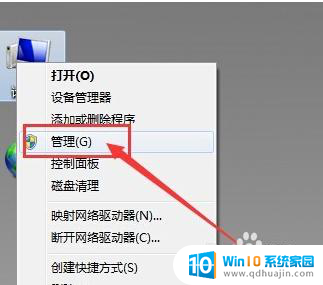
3.2、计入计算机管理窗口后首先找到“设备管理器”按钮并点击,然后在右侧找到“声音、音频和游戏控制器”选项。确认声卡驱动没有问题,返回桌面。
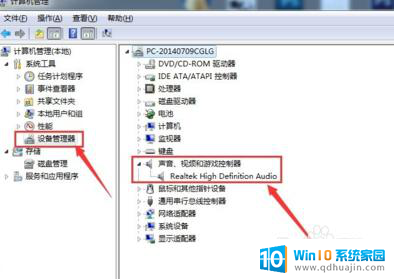
4.3、将耳机插入耳机孔,打开“控制面板”窗口,找到“Realtek高清晰音频管理器”选项并点击。
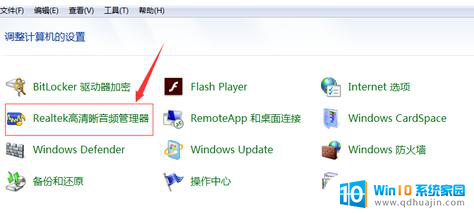
5.4、在Realtek高清晰音频管理器窗口,找到右上角“小文件夹”图标并点击。
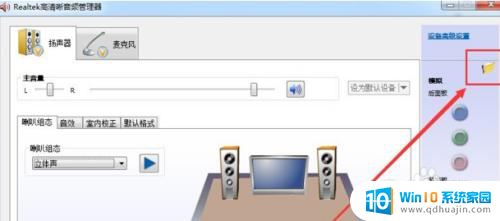
6.5、在插孔设置窗口中,找到“AC97前面板”选项并点击前面按钮。点击完成后选择下方“确定”选项。
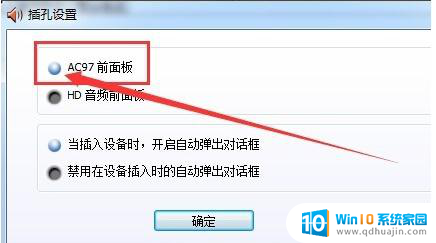
7.6、回到Realtek高清晰音频管理器窗口,看到右侧“前面板”中的绿色灯亮了。再次将耳机插入就可以使用了。

以上就是电脑无法检测到耳机的全部内容,如果你也遇到了同样的问题,可以参照以上方法来处理,希望这对大家有所帮助。
电脑识别不出耳机 电脑插入耳机无声音怎么办相关教程
热门推荐
电脑教程推荐
win10系统推荐
- 1 萝卜家园ghost win10 64位家庭版镜像下载v2023.04
- 2 技术员联盟ghost win10 32位旗舰安装版下载v2023.04
- 3 深度技术ghost win10 64位官方免激活版下载v2023.04
- 4 番茄花园ghost win10 32位稳定安全版本下载v2023.04
- 5 戴尔笔记本ghost win10 64位原版精简版下载v2023.04
- 6 深度极速ghost win10 64位永久激活正式版下载v2023.04
- 7 惠普笔记本ghost win10 64位稳定家庭版下载v2023.04
- 8 电脑公司ghost win10 32位稳定原版下载v2023.04
- 9 番茄花园ghost win10 64位官方正式版下载v2023.04
- 10 风林火山ghost win10 64位免费专业版下载v2023.04